Quark QuarkCopyDesk 2016 Manuel utilisateur
PDF
Télécharger
Document
QuarkCopyDesk 2016 Fichier LisezMoi TABLE DES MATIÈRES Table des matières QuarkCopyDesk 2016 - Fichier LisezMoi......................................4 Configuration système requise.....................................................5 Configuration système requise : Mac OS X.......................................................5 Configuration système requise : Windows........................................................5 Installation : Mac OS X.................................................................7 Installation : Windows..................................................................8 Installation silencieuse.......................................................................................8 Préparation de l'installation silencieuse : Windows...................................................8 Installation silencieuse : Windows.............................................................................8 Ajout de fichiers après l'installation : Windows................................................9 Mise à niveau..............................................................................10 Installation ou mise à niveau avec QLA......................................11 Enregistrement...........................................................................12 Activation...................................................................................13 Activation........................................................................................................13 Résolution des problèmes d'activation...........................................................14 Réactivation.....................................................................................................15 Politique d'activation double..........................................................................15 Mode de démonstration..................................................................................15 Transfert de licence....................................................................17 Désinstallation............................................................................18 Désinstallation : Mac OS..................................................................................18 Désinstallation : Windows...............................................................................18 Modifications dans cette version................................................19 Nouvelles fonctions de QuarkCopyDesk 2016................................................19 ii | QUARKCOPYDESK 2016 FICHIER LISEZMOI TABLE DES MATIÈRES Problèmes répertoriés et résolus...............................................23 Comment contacter Quark.........................................................24 Sur le continent américain...............................................................................24 Hors du continent américain...........................................................................24 Mentions légales.........................................................................25 QUARKCOPYDESK 2016 FICHIER LISEZMOI | iii QUARKCOPYDESK 2016 - FICHIER LISEZMOI QuarkCopyDesk 2016 - Fichier LisezMoi QuarkCopyDesk® permet de modifier du texte et des images dans des articles grâce à une suite puissante d'outils typographiques et de retouche d'images. QuarkCopyDesk peut être utilisé comme application autonome, afin de travailler sur des articles dans des projets QuarkXPress®, ou dans le cadre d'un système de flux éditorial plus vaste. 4 | QUARKCOPYDESK 2016 FICHIER LISEZMOI CONFIGURATION SYSTÈME REQUISE Configuration système requise Configuration système requise : Mac OS X Logiciels • Mac OS X® 10.9.5 (Mavericks), Mac OS X® 10.10.5 (Yosemite), Mac OS X® 10.11.x (El Capitan) Matériels • Processeur avec deux cœurs ou plus • 2 Go de mémoire RAM disponible pour QuarkCopyDesk • 2 Go d'espace disque dur pour l'installation Pour de meilleures performances lors de la manipulation de documents complexes (comportant de nombreux graphiques) et longs, il est recommandé d'utiliser des spécifications matérielles plus puissantes et de disposer de davantage de mémoire RAM pour Quark Xpress. Autre • Une connexion Internet pour l'activation Facultatif • Un lecteur de DVD-ROM pour l'installation à partir du DVD (facultatif pour l'installation à partir d'un téléchargement) Configuration système requise : Windows Logiciels • Microsoft® Windows® 7 SP1 (64 bits), Windows® 8.1 (64 bits) avec la mise à jour cumulative d'avril 2014 (KB2919355) et la mise à jour de la pile de traitements de mars 2014 (KB2919442), ou Windows® 10 Version 1511 (64 bits) • Microsoft .NET Framework 4.0 ou supérieur Une mise à jour de Universal C Runtime est nécessaire sous Windows 7 et 8.x. Veuillez suivre le lien ci-après pour plus d'informations : support.microsoft.com/en-in/kb/2999226 QUARKCOPYDESK 2016 FICHIER LISEZMOI | 5 CONFIGURATION SYSTÈME REQUISE Matériels • Processeur avec deux cœurs ou plus • 2 Go de mémoire RAM disponible pour QuarkCopyDesk • 2 Go d'espace disque dur pour l'installation Pour de meilleures performances lors de la manipulation de documents complexes (comportant de nombreux graphiques) et longs, il est recommandé d'utiliser des spécifications matérielles plus puissantes et de disposer de davantage de mémoire RAM pour Quark Xpress. Autre • Une connexion Internet pour l'activation Facultatif • Un lecteur de DVD-ROM pour l'installation à partir du DVD (facultatif pour l'installation à partir d'un téléchargement) 6 | QUARKCOPYDESK 2016 FICHIER LISEZMOI INSTALLATION : MAC OS X Installation : Mac OS X Pour installer QuarkCopyDesk : 1 Désactivez les logiciels antivirus. Si vous craignez qu'un virus ne contamine votre ordinateur, effectuez un contrôle sur le fichier du programme d'installation, puis désactivez tous les antivirus. 2 Double-click the installer icon and follow the instructions on the screen. QUARKCOPYDESK 2016 FICHIER LISEZMOI | 7 INSTALLATION : WINDOWS Installation : Windows Pour installer QuarkCopyDesk : 1 Désactivez les logiciels antivirus. Si vous craignez qu'un virus ne contamine votre ordinateur, effectuez un contrôle sur le fichier du programme d'installation, puis désactivez tous les antivirus. 2 Double-cliquez sur l'icône du programme d'installation et suivez les instructions affichées. Installation silencieuse La fonction d'installation silencieuse permet aux utilisateurs d'installer QuarkCopyDesk sur leur ordinateur via un réseau sans avoir à suivre de procédure. Cette fonction est utile dans les groupes importants pour lesquels il serait laborieux d'effectuer une installation manuelle sur chaque ordinateur. Préparation de l'installation silencieuse : Windows Pour permettre aux utilisateurs Windows d'effectuer une installation silencieuse sur leur ordinateur, l'administrateur doit procéder aux modifications suivantes : 1 Copiez tous les éléments du disque ou de l'image de disque contenant le programme d'installation dans un dossier vide du disque dur local. 2 À l'aide de l'exemplaire local du programme d'installation, installez QuarkCopyDesk sur le disque dur local. Le programme d'installation crée un fichier QuarkCopyDesk Setup.xml dans son dossier. 3 Ouvrez le fichier silent.bat dans un éditeur de texte et vérifiez que la première ligne contient le chemin du fichier QuarkCopyDesk Setup.xml, comme suit : '[chemin réseau du fichier setup.exe]' /s /v'/qn' 4 Partagez le dossier contenant le programme d'installation et le fichier QuarkCopyDesk Setup.xml avec les utilisateurs disposant d'une licence pour l'installation de QuarkCopyDesk. Installation silencieuse : Windows Pour effectuer une installation silencieuse sous Windows, procédez comme suit : 1 Allez au dossier partagé contenant les fichiers QuarkCopyDesk Setup.xml et silent.bat. 8 | QUARKCOPYDESK 2016 FICHIER LISEZMOI INSTALLATION : WINDOWS 2 Double-cliquez sur le fichier silent.bat et suivez les instructions affichées. Ajout de fichiers après l'installation : Windows Pour ajouter des fichiers après l'installation : 1 Double-cliquez sur l'icône setup.exe. La boîte de dialogue Configuration s'affiche. 2 Cliquez sur Suivant. L'écran Maintenance du programme s'affiche. • Cliquez sur Modifier pour choisir les fichiers à installer. Vous pouvez installer de nouveaux fichiers ou supprimer des fichiers déjà installés. • Cliquez sur Réparer pour corriger les problèmes mineurs liés aux fichiers installés. Utilisez cette option en cas de problèmes dus à des fichiers, des raccourcis ou des entrées de registre manquants ou endommagés. 3 Cliquez sur Suivant. • Si vous avez cliqué sur Modifier dans la boîte de dialogue précédente, la fenêtre Installation personnalisée s'affiche. Effectuez les modifications souhaitées, puis cliquez sur Suivant. L'écran Prêt à modifier le programme s'affiche. • Si vous avez cliqué sur Réparer dans la boîte de dialogue précédente, la fenêtre Prêt à réparer le programme s'affiche. 4 Cliquez sur Installer. 5 Cliquez sur Terminer lorsque le système vous prévient que l'installation est finie. QUARKCOPYDESK 2016 FICHIER LISEZMOI | 9 MISE À NIVEAU Mise à niveau Pour mettre à niveau QuarkCopyDesk vers cette version : 1 Désactivez les logiciels antivirus. Si vous craignez qu'un virus ne contamine votre ordinateur, effectuez un contrôle sur le fichier du programme d'installation, puis désactivez tous les antivirus. 2 Sous Windows : Double-cliquez sur l'icône du programme d'installation et suivez les instructions affichées. Sous Mac OS X : Faites glisser le dossier QuarkCopyDesk 2016 de DMG vers le répertoire Applications. Sauvegardez le dossier Scripts et le fichier Settings.xml, si vous les avez modifiés. • Windows : Lorsque l'écran Validation Code (Code de validation) s'affiche, choisissez Upgrade (Mise à niveau) dans le menu déroulant Installation Type (Type d'installation). Si vous disposez d'un code de validation de mise à niveau, saisissez-le dans les champs Entrez votre code de validation. Dans le cas contraire, cliquez sur Get validation code (Obtenir un code de validation) pour accéder au site Web de Quark, suivez les instructions affichées pour obtenir le code de validation, puis saisissez celui-ci dans les champs Entrez votre code de validation. • Mac OS X : Le code de validation ne vous sera pas demandé pour le moment. Il le sera au premier lancement de l'application. 3 Cliquez sur Continue et suivez les instructions affichées. Le programme installe un nouvel exemplaire de QuarkCopyDesk. Il ne remplace pas la version précédente (par exemple, QuarkCopyDesk 2016 ne remplace pas QuarkCopyDesk 2015). 10 | QUARKCOPYDESK 2016 FICHIER LISEZMOI INSTALLATION OU MISE À NIVEAU AVEC QLA Installation ou mise à niveau avec QLA Quark® License Administrator (QLA) est un logiciel de gestion des produits Quark sous licence. Si vous avez acquis une licence site Éducation ou commerciale, vous avez dû recevoir un CD-ROM de QLA lorsque vous avez acheté QuarkCopyDesk. QLA doit être installé sur votre réseau avant QuarkCopyDesk. Si QLA est déjà présent et que vous installez maintenant QuarkCopyDesk, la boîte de dialogue Détails du serveur de licences s'affiche après la saisie des informations d'enregistrement. Avant de poursuivre, assurez-vous que vous disposez des informations nécessaires pour renseigner les champs suivants : • Nom d'hôte ou Adresse IP du serveur de licences : entrez l'adresse IP ou le nom du serveur désigné comme serveur de licences. Ce dernier traite les requêtes des clients de licence. • Port du serveur de licences : entrez la valeur du port du serveur de licences. Ce numéro est déterminé lorsque le logiciel QLA est enregistré en ligne. Le port du serveur de licences est celui par lequel passent les requêtes du serveur de licences. • Nom d'hôte ou Adresse IP du serveur de licences secondaire : entrez l'adresse IP ou le nom du serveur désigné comme serveur secondaire. • Port du serveur de licences secondaire : entrez la valeur du port du serveur de licences secondaire. QUARKCOPYDESK 2016 FICHIER LISEZMOI | 11 ENREGISTREMENT Enregistrement Au cours du premier lancement de l'application, une fenêtre d'enregistrement de QuarkXPress s'affiche. Cliquez sur Enregistrer pour accéder à la page Enregistrement en ligne du site Web de Quark. L'enregistrement n'est pas obligatoire à ce moment-là, cliquez sur Continuer pour l'ignorer. Si vous ne pouvez pas effectuer l'enregistrement en ligne, reportez-vous à Comment contacter Quark pour obtenir nos coordonnées. Nous vous recommandons d'enregistrer votre exemplaire de QuarkXPress, vous bénéficierez ainsi de plusieurs avantages, dont 60 jours de support technique gratuit. 12 | QUARKCOPYDESK 2016 FICHIER LISEZMOI ACTIVATION Activation Après l'installation de QuarkCopyDesk® avec un code de validation alphanumérique valide, vous devez activer le logiciel. Un exemplaire valide (et non une version d'évaluation) de QuarkCopyDesk fonctionnera 30 jours sans être activé. L'activation est un processus qui permet d'exécuter indéfiniment votre exemplaire de QuarkCopyDesk sur son ordinateur d'installation. Pendant l'activation, une clé d'installation est générée et envoyée à Quark. Cette clé contient une représentation de votre configuration matérielle. Quark l'utilise pour générer et renvoyer une clé d'activation qui permet d'activer votre exemplaire de QuarkCopyDesk. Pour obtenir une description détaillée des codes de validation, d'installation et d'activation, visitez la page Quark Support Knowledgebase. Un exemplaire activé de QuarkCopyDesk peut être exécuté uniquement sur son ordinateur d'activation. Pour placer l'exemplaire sur un autre ordinateur, vous pouvez utiliser la fonction de transfert de licence. Pour plus d'informations, reportez-vous à Transfert de licence. Si vous utilisez le logiciel Quark® License Administrator (QLA) pour contrôler l'utilisation de QuarkCopyDesk, il n'est pas nécessaire d'activer ce dernier. Un exemplaire d'évaluation de QuarkCopyDesk sera entièrement fonctionnel pendant 3 jours. Passé ce délai, le logiciel ne se lancera pas à moins que vous n'entriez un code de validation. Si vous souhaitez prolonger l'évaluation de QuarkCopyDesk au-delà des trois jours, veuillez contacter notre équipe de télévente : www.quark.com/en/Buy/Enterprise_Sales . Activation Si vous disposez d'un exemplaire mono-poste de QuarkCopyDesk, vous devez activer ce dernier. Lorsqu'un exemplaire valide de QuarkCopyDesk a été installé sur votre ordinateur mais pas encore activé, une boîte de dialogue s'affiche chaque fois que vous le lancez. Pour activer, cliquez sur Activer immédiatement (Windows) ou Continuer (MAC OS X). La boîte de dialogue Activation du produit s'affiche. • Pour activer QuarkCopyDesk automatiquement via Internet, cliquez sur Continuer. QUARKCOPYDESK 2016 FICHIER LISEZMOI | 13 ACTIVATION • Si l'ordinateur sur lequel vous avez installé QuarkCopyDesk ne dispose pas d'un accès à Internet, cliquez sur Autres options d'activation. QuarkCopyDesk affiche l'option d'activation au moyen d'un navigateur Web. La page Web servant à générer le code d'activation peut être ouverte sur n'importe quel ordinateur disposant d'une connexion Internet. Si vous ne souhaitez pas activer QuarkCopyDesk à ce moment-là, cliquez sur Annuler. Si vous n'activez pas QuarkCopyDesk, vous pouvez l'utiliser pendant 30 jours après l'installation. Passé ce délai, il passe en mode de démonstration. Certaines fonctionnalités seront alors limitées ou désactivées, reportez-vous à Mode de démonstration pour en savoir plus. Si vous ne parvenez pas à effectuer l'activation en ligne, reportez-vous à Comment contacter Quark pour obtenir nos coordonnées. Résolution des problèmes d'activation Si l'activation automatique échoue, l'écran Échec de l'activation s'affiche. • Pour activer le logiciel à l'aide d'un navigateur Web, cliquez sur Activer à partir du site Web de Quark, cliquez sur Continuer, puis suivez les instructions affichées. En cas d'échec de l'activation Web, contactez le support technique de Quark (reportez-vous à Comment contacter Quark). Pendant ce temps, QuarkCopyDesk sera entièrement fonctionnel pendant 30 jours. Passé ce délai, il passera en mode de démonstration jusqu'à son activation (reportez-vous à Mode de démonstration). Le système d'activation de Quark ne prend en charge qu'une authentification proxy de base. L'activation par Internet ne fonctionnera pas si vous utilisez un serveur proxy utilisant une authentification différente. Si tel est le cas, utilisez l'activation Web en ligne (via un des liens répertoriés ci-dessous) pour activer le produit. N'oubliez pas de supprimer la page de clé d'activation de l'historique du navigateur Web à des fins de confidentialité. • Anglais (continent américain) : https://accounts.quark.com/Activation/RetrieveActivationCode.aspx?lang=EN • Anglais (hors du continent américain) : https://accounts.quark.com/Activation/RetrieveActivationCode.aspx?lang=EN • Allemand : https://accounts.quark.com/Activation/RetrieveActivationCode.aspx?lang=DE • Français : https://accounts.quark.com/Activation/RetrieveActivationCode.aspx?lang=FR • Japonais : https://jstore.quark.com/QuarkStore/Activation/RetActCode.asp? Si votre exemplaire de QuarkCopyDesk n'est pas activé et que vous modifiez la date de votre ordinateur pour qu'elle tombe en dehors de cette période ou si vous entrez une année postérieure à 2038, l'application fonctionnera uniquement en mode de démonstration. Pour résoudre ce problème, définissez la date de l'ordinateur sur la date du jour. 14 | QUARKCOPYDESK 2016 FICHIER LISEZMOI ACTIVATION Réactivation Après son activation, QuarkCopyDesk vérifie la validité de la clé d'activation à chaque lancement. En l'absence d'une clé de validation correcte, vous devez réactiver le logiciel en contactant le service clientèle Quark, en envoyant le formulaire en ligne ou en faxant le formulaire de réactivation. Vous devez réactiver QuarkCopyDesk si vous procédez à une modification matérielle importante (telle que changement de l'adresse Ethernet sur un Mac ou de processeur) ou si le mécanisme d'activation est endommagé. Si QuarkCopyDesk détecte que les données d'activation sont modifiées, absentes ou corrompues, l'application affiche la boîte de dialogue Activer QuarkXPress et vous demande de réactiver QuarkCopyDesk. Si QuarkCopyDesk est utilisé pendant le délai de grâce, ce dernier prend fin. Si vous projetez d'effectuer des changements matériels importants sur votre ordinateur, il est recommandé d'utiliser la fonction de transfert de licence pour désactiver tout d'abord QuarkCopyDesk, puis pour le réactiver sur le même ordinateur une fois les changements matériels terminés. Pour plus d'informations, reportez-vous à Transfert de licence. Si vous devez réactiver votre exemplaire de QuarkCopyDesk, effectuez cette opération dans les 30 jours. Passé ce délai, il sera exécuté en mode de démonstration uniquement (reportez-vous à Mode de démonstration). Vous pouvez désinstaller et réinstaller un exemplaire activé de QuarkCopyDesk sur le même ordinateur autant de fois que vous le souhaitez sans avoir à réactiver l'application. Le délai de grâce est de 30 jours pour l'activation après l'installation ou pour le remplacement de certains types de périphériques. Il n'existe aucun délai de grâce pour un changement matériel important ou en cas de détérioration du mécanisme d'activation. Politique d'activation double Une licence mono-poste de QuarkCopyDesk autorise l'utilisateur enregistré principal à installer et à employer le logiciel sur deux ordinateurs (un ordinateur principal et un ordinateur secondaire). Pour profiter de cette politique, installez et activez QuarkCopyDesk sur les deux ordinateurs. La politique d'activation double n'est pas tributaire de la plateforme, vous pouvez donc l'utiliser sur deux ordinateurs exécutant Mac OS X, Windows, ou un exécutant Mac OS X et l'autre, Windows. Mode de démonstration Le mode de démonstration impose les restrictions suivantes : QUARKCOPYDESK 2016 FICHIER LISEZMOI | 15 ACTIVATION • Les fichiers ne peuvent pas être enregistrés ni sauvegardés dans une version précédente. • La fonction Version enregistrée est désactivée. • Vous pouvez modifier les paramètres du volet Enregistrer de la boîte de dialogue Préférences (menu QuarkCopyDesk/Édition), mais les mises en page ne seront pas enregistrées automatiquement ni sauvegardées à l'aide de ces paramètres. • Chaque page imprimée des mises en page papier porte la mention QuarkCopyDesk Demo. • Vous pouvez exporter un maximum de cinq pages d'une mise en page QuarkCopyDesk au format PDF, et la mention QuarkCopyDesk Demo apparaît sur chaque page. • Cinq pages seulement sont imprimées à la fois. Si QuarkCopyDesk est exécuté en mode de démonstration immédiatement après son installation, vous devez l'activer pour utiliser toutes ses fonctionnalités. 16 | QUARKCOPYDESK 2016 FICHIER LISEZMOI TRANSFERT DE LICENCE Transfert de licence Vous pouvez placer vous-même un exemplaire activé de QuarkCopyDesk sur un nouvel ordinateur à l'aide du transfert de licence. Cette procédure implique la désactivation du logiciel sur un ordinateur, puis sa réactivation sur un autre ordinateur. Vous devez également transférer votre licence si vous modifiez la configuration matérielle de votre ordinateur de manière significative. Si vous souhaitez transférer votre licence sans contacter le support technique de Quark, vous devez disposer d'une connexion Internet. Pour utiliser la fonction Transfert de licences : 1 Lancez QuarkCopyDesk. 2 Choisissez QuarkCopyDesk/Aide > Transférer la licence QuarkCopyDesk. 3 Suivez les instructions affichées. QUARKCOPYDESK 2016 FICHIER LISEZMOI | 17 DÉSINSTALLATION Désinstallation Si le programme de désinstallation détecte une exécution de l'application, une alerte s'affiche. Fermez l'application avant de démarrer la désinstallation. Désinstallation : Mac OS Pour désinstaller QuarkCopyDesk, ouvrez le dossier « Applications » sur votre disque dur (ou le dossier d'installation de QuarkCopyDesk) et faites glisser le dossier QuarkCopyDesk dans la corbeille. Désinstallation : Windows Pour désinstaller QuarkCopyDesk : 1 Choisissez Démarrer > Tous les programmes > QuarkCopyDesk > Désinstaller. 2 Cliquez sur Oui. Le programme de désinstallation rassemble les informations nécessaires à la désinstallation, puis une alerte s'affiche pour vous prévenir que le contenu du dossier d'application QuarkCopyDesk sera supprimé. 3 Cliquez sur Oui pour continuer ou sur Non pour annuler l'opération. Vous pouvez également exécuter à nouveau le programme d'installation pour désinstaller l'application. 18 | QUARKCOPYDESK 2016 FICHIER LISEZMOI MODIFICATIONS DANS CETTE VERSION Modifications dans cette version Nouvelles fonctions de QuarkCopyDesk 2016 La version 2016 de QuarkCopyDesk contenait les nouvelles fonctions et améliorations suivantes : Sélecteur de couleurs QuarkCopyDesk 2016 comporte un nouvel outil Sélecteur de couleurs dans la palette Couleurs. Celui-ci vous permet de choisir des couleurs d'un élément ou d'une image quelconque se trouvant dans un article QuarkCopyDesk. Grâce à lui, vous pouvez choisir plusieurs couleurs, puis les enregistrer ou les supprimer comme vous le souhaitez. Dégradés multicolores QuarkCopyDesk 2016 comporte une nouvelle palette Dégradés de couleur. Celle-ci vous permet de créer des dégradés de couleur personnalisés. QUARKCOPYDESK 2016 FICHIER LISEZMOI | 19 MODIFICATIONS DANS CETTE VERSION Vous pouvez créer autant d'arrêts de couleur que vous le souhaitez pour des dégradés axiaux et radiaux. Vous pouvez choisir des paramètres radiaux complets ou définir des rapports hauteur/largeur. Vous pouvez définir différents niveaux d'opacité pour chaque arrêt de couleur. Renvois QuarkCopyDesk 2016 permet d'insérer des renvois dans vos articles. Un renvoi dans un article est un texte qui fait référence à des informations placées ailleurs dans l'article. Si le renvoi est inséré comme hyperlien et que l'article est exporté en PDF, le lecteur pourra cliquer sur un renvoi et suivre le lien à l'emplacement défini au sein de l'article. Les renvois peuvent uniquement être liés à des notes de bas de page et de fin, et à des éléments numérotés. Les renvois aux notes de bas de page et de fin acceptent plusieurs références ; il n'est pas nécessaire de créer des notes distinctes pour chacune. Nouvelle interface utilisateur Windows QuarkCopyDesk 2016 introduit une nouvelle interface utilisateur rationalisée et efficace sous Windows, présentant l'aspect plus moderne de celui-ci. Prise en charge des jeux stylistiques OpenType Certaines polices OpenType comportant de nombreux caractères de substitution organisent ces derniers en jeux stylistiques. Ceci élimine la sélection laborieuse de chaque caractère de substitution individuellement pour déterminer ceux produisant ensemble le meilleur effet. Les jeux stylistiques sont conçus pour vous permettre d'appliquer divers effets aux mots : des glyphes de substitution pour leur donner plus d'animation ou une apparence moins formelle, et pour apporter un intérêt plus visuel au texte. Les jeux stylistiques vous permettent de transformer un corps de texte complet à l'aide de groupes de substitution prédéfinis. 20 | QUARKCOPYDESK 2016 FICHIER LISEZMOI MODIFICATIONS DANS CETTE VERSION Les jeux stylistiques peuvent être appliqués par l'intermédiaire des feuilles de style de caractère, localement au moyen de la palette Spécifications et insérés à l'aide de la palette Glyphes. Les jeux stylistiques permettent à l'utilisateur d'appliquer des transformations OpenType sur du texte en mêlant couleurs, opacité et teintes. Fonction Rechercher et remplacer améliorée QuarkCopyDesk 2016 comporte les améliorations suivantes de la fonction Rechercher et remplacer : • Les recherches de texte précédentes sont enregistrées et peuvent être consultées et sélectionnées dans les menus déroulants sous Rechercher et Remplacer de la palette Rechercher/Remplacer. • La palette Rechercher/Remplacer améliorée permet d'indiquer si vous souhaitez rechercher un espace ou un caractère sécable ou insécable, et le remplacer par un espace ou un caractère sécable ou insécable. Vérification orthographique améliorée La fonctionnalité Vérification orthographique comportent les améliorations suivantes dans QuarkCopyDesk 2016 : • Vous pouvez afficher le nombre de mots et de caractères de tout un article. • Le bouton Dernière omission de la palette Vérification orthographique permet de revenir en arrière et de vérifier l'orthographe de mots omis précédemment. Styles de note de bas de page améliorés QuarkCopyDesk 2016 comporte plusieurs améliorations des notes de bas de page et de fin. La palette Modifier le style de note de bas de page améliorée permet les opérations suivantes : • associer une feuille de style de caractère au marqueur Note de bas de page/de fin ou choisir que ce marqueur hérite de Style de marqueur ; • entrer le texte qui doit apparaître avant le marqueur de la note de bas de page ; • entrer le texte qui doit apparaître après la note de bas de page ; • sélectionner le séparateur d'espace souhaité entre le marqueur de la note et le texte de celle-ci. La palette Modifier un style de séparateur de note de bas de page permet d'effectuer les opérations suivantes : • définir des attributs pour le style du séparateur ou choisir de n'afficher aucun séparateur entre le texte et la note de bas de page ; • définir les attributs du style de séparateur si la note de bas de page se poursuit sur une page ou une colonne suivante ; QUARKCOPYDESK 2016 FICHIER LISEZMOI | 21 MODIFICATIONS DANS CETTE VERSION • définir les décalages de retrait gauche et droit pour le séparateur. Ces valeurs peuvent être fixes ou relatives (pourcentage du bloc). Nouveaux formats pour styles de numérotation QuarkCopyDesk 2016 comporte deux nouveaux formats de styles de numérotation : 22 | QUARKCOPYDESK 2016 FICHIER LISEZMOI PROBLÈMES RÉPERTORIÉS ET RÉSOLUS Problèmes répertoriés et résolus Pour obtenir la documentation des produits, visitez le site Web de Quark, www.quark.com, euro.quark.com ou japan.quark.com. La liste des problèmes répertoriés et résolus est disponible ici Support/Documentation/QuarkCopyDesk. QUARKCOPYDESK 2016 FICHIER LISEZMOI | 23 COMMENT CONTACTER QUARK Comment contacter Quark Le portail de support vous permet d'entrer des tickets de demande de support et de les suivre, de recevoir des notifications d'avancement, de discuter avec un représentant du support technique, d'effectuer des recherches dans la base de connaissances et d'accéder à la documentation des produits. Grâce à l'accès direct à la documentation de tous les logiciels Quark, de QuarkXPress et App Studio, à Quark Enterprise Solutions, vous trouverez à tout moment les réponses à vos questions. Notre équipe de support est également disponible pour vous aider par le biais de notre portail de support ou par téléphone pour nos clients sous contrat de maintenance. Si vous êtes un client Quark disposant d'un contrat de maintenance ou de support actif, votre compte a déjà été créé pour vous à l'aide de votre adresse électronique. Si vous n'avez pas de contrat de support, vous pouvez acheter un incident unique ou un plan de mise à niveau de 6 ou 12 mois pour faire résoudre votre problème. Si vous avez acheté ou enregistré un produit pris en charge, vous bénéficiez d'une assistance gratuite pendant les 60 premiers jours. Sur le continent américain Pour en savoir plus, consultez le site Web du support www.quark.com/support Hors du continent américain Pour les pays hors du continent américain, visitez les sites suivants pour accéder à votre compte de support : Site Web de support • France - www.quark.com/fr/support • Allemagne - www.quark.com/de/support 24 | QUARKCOPYDESK 2016 FICHIER LISEZMOI MENTIONS LÉGALES Mentions légales ©2016 Quark Software Inc. et ses concédants de licence. Tous droits réservés. Protégé par les brevets américains suivants : 5,541,991 ; 5,907,704 ; 6,005,560 ; 6,052,514 ; 6,081,262 ; 6,633,666 B2 ; 6,947,959 B1 ; 6,940,518 B2 ; 7,116,843 ; 7,463,793 et autres brevets en instance d'homologation. Quark, le logo Quark et QuarkXPress sont des marques déposées ou non de Quark Software Inc. et de ses filiales aux États-Unis et/ou dans d'autres pays. Toutes les autres marques sont détenues par leur propriétaire respectif. QUARKCOPYDESK 2016 FICHIER LISEZMOI | 25 ">
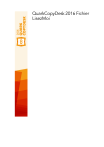
Lien public mis à jour
Le lien public vers votre chat a été mis à jour.


